Você fez o backup dos dados do iPhone no iCloud? Bem, se você usou o método do iCloud para fazer backup dos dados do iPhone, é muito fácil recuperar todos os dados no computador e até mesmo no iPhone. Há várias maneiras de acessar os arquivos de backup do iCloud. Dependendo de onde deseja acessar o arquivo, você pode usar esse método específico. Neste artigo, falaremos sobre como acessar o backup do iCloud do iOS 16. Certifique-se de usar o método correto para tirar o melhor proveito dele. Então, vamos começar.
- Maneira 1: Como Ver o Backup do iCloud no iOS 17/16/15
- Maneira 2: Como Acessar o Backup do iCloud do iOS 17/16/15 no PC/Mac
- Maneira 3: Como Ver o Backup do iCloud no iPhone/iPad como Recuperação
Maneira 1: Como Ver o Backup do iCloud no iOS 17/16/15
Visualizar diretamente o backup do iCloud no iOS 17/16/15 pode ser uma tarefa realmente difícil, pois a Apple atualizou o algoritmo de backup do iCloud, e os softwares extratores de backup do iCloud no mercado não conseguem mais ler o arquivo do iCloud. Mas graças ao Tenorshare UltData, que quebrou essa tecnologia e se tornou o primeiro software do mundo a extrair dados do backup do iCloud. Este software suporta mais de 20 tipos de arquivos, incluindo contatos, fotos, SMS e WhatsApp. Você pode visualizar o arquivo antes de recuperá-lo e também pode recuperar o arquivo seletiva ou em massa.
Processo de como extrair o backup do iCloud:
Inicie o UltData em seu computador. Você verá a tela principal do software. Haverá 4 opções na barra de menu superior, selecione a opção "Restaurar do Arquivo de Backup do iCloud".
Em seguida, faça login com seu ID Apple e senha. Caso já tenha feito login no iCloud em seu PC, mude para "Acesso ao Software", que ajudará você a fazer login automaticamente.
Você verá todos os backups associados a esse ID Apple na lista. Escolha o backup que deseja visualizar e restaurar. Clique no botão "Próximo".
Selecione o tipo de arquivo para download e escaneamento. Você pode escolher um ou mais, dependendo dos tipos de arquivo necessários. Clique no botão "Próximo" para iniciar o processo de download.
Levará algum tempo para baixar o arquivo, dependendo da velocidade da internet e do tamanho do arquivo de backup.
Assim que o processo de escaneamento for concluído, você verá todos os tipos de arquivos. Clique nele para visualizar o item e, uma vez confirmado quais itens deseja recuperar, clique no botão "Recuperar" para recuperar seus dados.
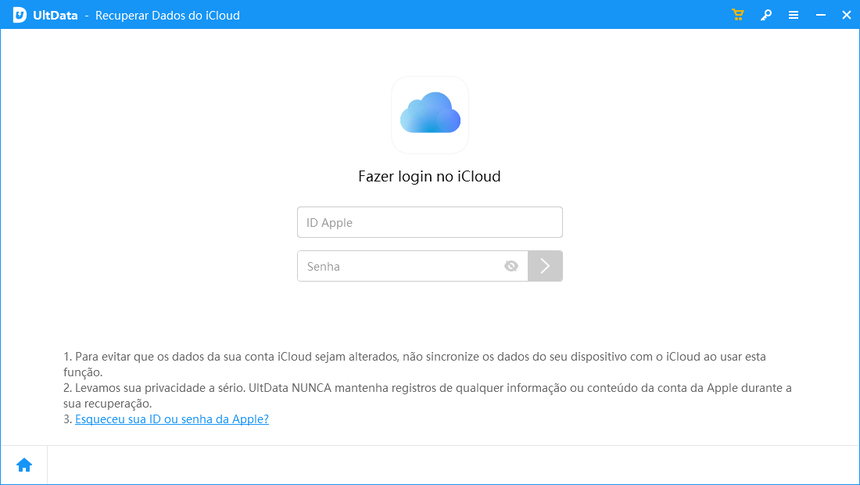
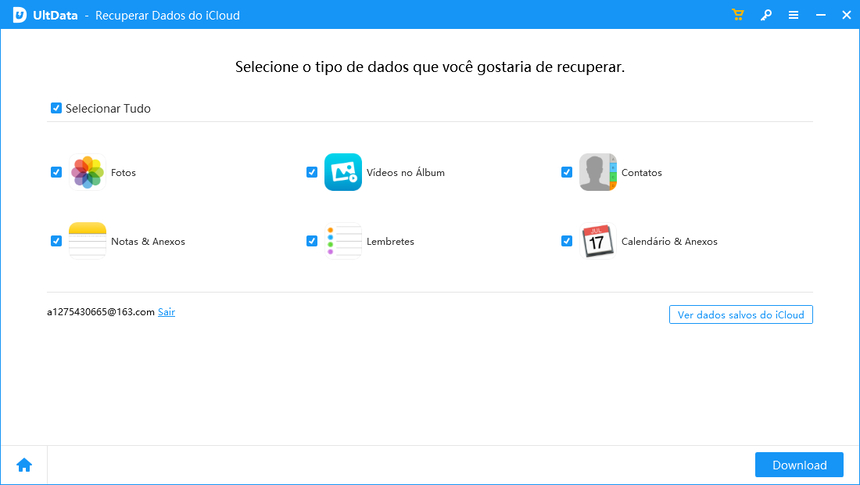
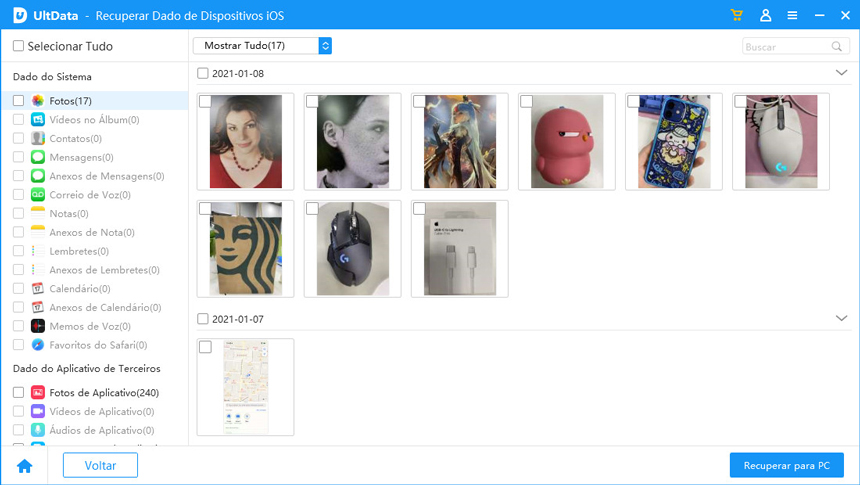
O vídeo abaixo mostrará Onde Fica o Backup do iPhone no PC | Windows e Mac.
Maneira 2: Como Acessar o Backup do iCloud do iOS 17/16/15 no PC/Mac
Você pode até acessar o Backup do iCloud em seu PC/Mac facilmente. Este método só irá ajudá-lo a acessar o backup do iCloud. Você deve ter sincronizado todo o conteúdo do seu iPhone com o backup do iCloud via Wi-Fi, e apenas os dados sincronizados poderão ser acessados usando o PC/Mac. É necessário ter uma conexão com a internet no seu computador para obter seus dados de backup.
-
1. Abra seu PC/Mac e visite o site oficial do iCloud [www.iCloud.com] usando qualquer navegador.
-
2. Agora, insira seu ID Apple e senha para fazer login na conta do iCloud.
-
3. Você verá a lista de tipos de dados disponíveis, como e-mail, contatos, fotos, notas, números, etc., na tela do seu computador.
-
4. Clique nele para visualizar o conteúdo interno e faça o download para o seu computador, se necessário.
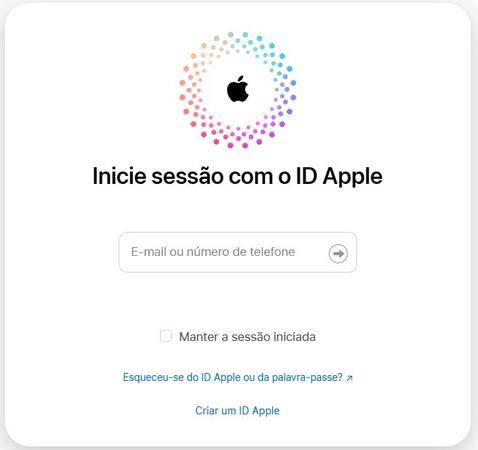
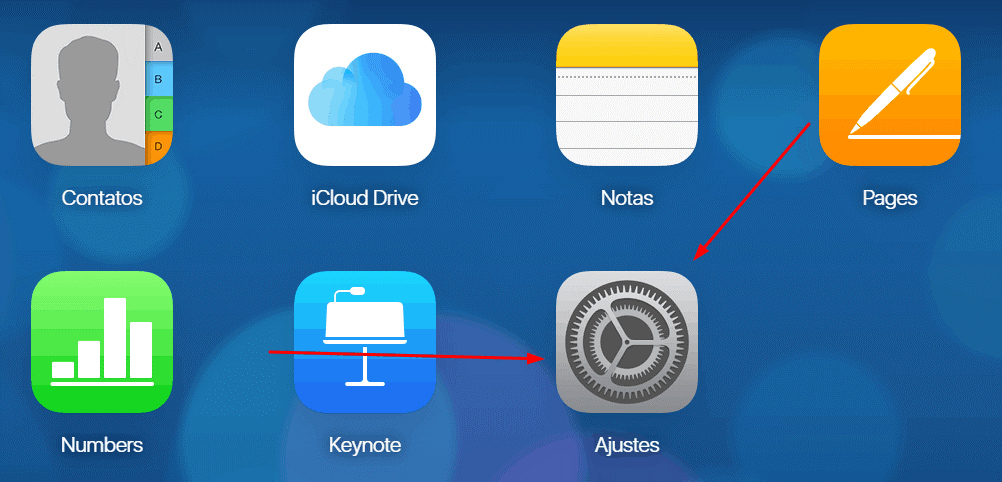

Maneira 3: Como Ver o Backup do iCloud no iPhone/iPad como Recuperação
Você pode visualizar o backup do iCloud no iPhone/iPad restaurando o dispositivo. Para usar este método, você precisa apagar todo o conteúdo e configurações do seu dispositivo e, somente assim, será possível restaurar a partir do backup do iCloud. Siga as etapas abaixo para entender o processo perfeitamente.
-
1. Abra as Configurações do seu iPhone >> Vá para Geral >> Toque em Redefinir.
-
2. Agora toque na opção "Apagar todo o conteúdo e configurações" da lista.
-
3. Você verá uma mensagem de confirmação na tela; toque em Apagar iPhone e insira sua senha para continuar.
-
4. Uma vez que você apagou tudo do seu iPhone, você estará na tela de Apps & Dados. Toque em "Restaurar a partir do Backup do iCloud" e faça login na sua conta do iCloud.
-
5. Escolha o backup que deseja visualizar e aguarde um tempo até que seu backup do iCloud seja baixado.
-
6. Agora você pode acessar facilmente os arquivos de backup do iCloud.



Estes são os métodos sobre como extrair dados do backup do iCloud. Os métodos são apresentados de acordo com sua facilidade e confiabilidade. O Tenorshare UltData facilitará o seu trabalho, pois é o primeiro software do mundo a extrair dados do backup do iCloud para iOS 17/16/15. Experimente este software e aproveite ao máximo.
Recupere arquivos perdidos seletivamente e diretamente de Dispositivos iOS e Backup do iTunes & iCloud. Suporta mais de 20 tipos de arquivos e compatível com iOS 17.
- Recupere diretamente de Dispositivos iOS e Backup do iTunes & iCloud.
- Recupere arquivos perdidos seletivamente e com segurança.
- Suporta mais de 20 tipos de arquivos (SMS, Contatos, Fotos, etc.)






